新版社保申报软件操作说明
- 格式:docx
- 大小:837.21 KB
- 文档页数:13
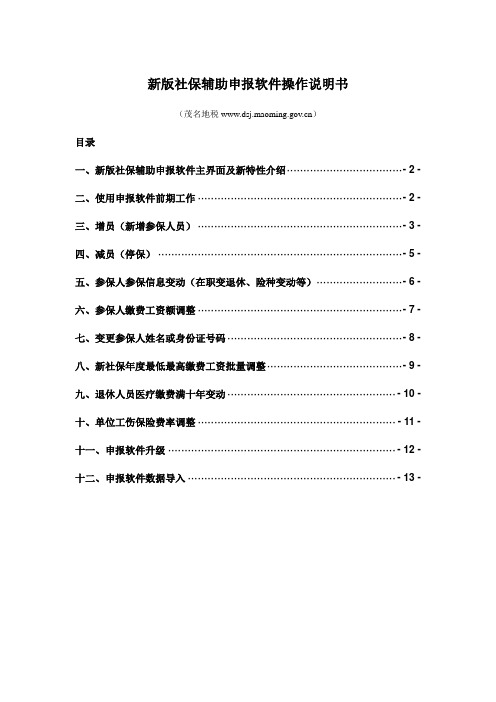
新版社保辅助申报软件操作说明书(茂名地税)目录一、新版社保辅助申报软件主界面及新特性介绍···································- 2 -二、使用申报软件前期工作 ······························································- 2 -三、增员(新增参保人员) ······························································- 3 -四、减员(停保) ··········································································- 5 -五、参保人参保信息变动(在职变退休、险种变动等)··························- 6 -六、参保人缴费工资额调整 ······························································- 7 -七、变更参保人姓名或身份证号码 ·····················································- 8 -八、新社保年度最低最高缴费工资批量调整·········································- 9 -九、退休人员医疗缴费满十年变动 ···················································- 10 -十、单位工伤保险费率调整 ···························································· - 11 -十一、申报软件升级 ·····································································- 12 -十二、申报软件数据导入 ·······························································- 13 -一、新版社保辅助申报软件主界面及新特性介绍新版软件特性:1、新增参保人员时仅需填写一次缴费工资额,勾选参保险种;2、增加必选项目“社保机关”;3、优化软件升级操作。

社保网上申报系统操作说明一、登录系统1.首先,打开浏览器,输入社保网上申报系统的网址。
2.在登录页面输入用户名和密码,并点击登录按钮。
二、填写申报信息1.成功登录后,进入系统主页,选择“社保申报”菜单。
2.在申报页面上,根据系统提示填写企业相关的社保信息,包括员工个人信息、社保缴纳基数、各项社保费率等。
3.申报信息填写完成后,点击“保存”按钮。
三、核对申报信息1.在申报信息保存成功后,系统会弹出核对页面,用于核对填报的申报信息。
2.仔细核对每一条申报信息,确保信息的准确性。
3.如发现填报错误或遗漏,可以点击“修改”按钮进行修改。
四、确认提交申报1.在核对申报信息无误后,点击“确认提交”按钮。
2.系统会弹出提示框,确认是否要提交申报信息。
五、申报结果查询1.提交申报后,系统会自动生成申报结果。
2.可以在系统主页选择“申报结果查询”菜单,进入查询页面。
3.在查询页面上,根据指定的查询条件(如申报日期、企业名称等),进行查询。
4.查询结果会显示申报的详细信息,包括是否成功、成功条数、错误信息等。
六、注意事项2.在填写社保缴纳基数时,应根据实际情况填写,不得随意填写或者填写错误。
3.在确认提交申报前,一定要仔细核对申报信息,确保填报的信息无误。
通过以上操作步骤和注意事项,相信大家能够熟练使用社保网上申报系统,顺利完成社保申报工作。
在使用过程中,需要保持高度的注意和谨慎,以确保申报信息的准确性和完整性。
同时,也要随时关注系统的更新和维护信息,以便及时了解系统的新功能和操作指南。


![社保申报系统操作指南[1]](https://img.taocdn.com/s1/m/9c75aaf8910ef12d2af9e7fb.png)
一、登录只填红色字框,即只填请输入用户代码和用户密码,请输入用户代码框内输入:sys,用户密码框内输入:000000.然后点确定即可进入系统。
二、人员信息录入注意事项进入系统后点失业保险按钮,然后点人员新增,然后就会出现一个失业保险新增人员信息申报框,现在就可以开始录入人员信息了。
红色部分为必填项,其他信息有的填上,没有就不填。
此外,录信息时要将光标放到每个字框的开头部分。
关于出生日期和性别不需要自己录,因为身份证号码录完后,点击它后方的?出生日期和性别会自动出现。
另外再输入参加工作时间时,年份是4位数,月份是2位数,日期也是两位数,如拿今天打比方,就是:2011/12/20。
注意事项:1、录人员信息时一定要录完了所有的人员信息之后才可以点击制作申报数据文件(当然原本制作申报数据文件按钮是灰色不可点击的,只有点击过打印申报表按钮之后,制作申报数据文件按钮才会可以点击)。
2、在录入过程中只要你还没有点击制作申报数据文件按钮你录入的人员新增信息都会存在,只要新录入一个人员,原来录入的所有人员都将再次显现出来,这个时候如果你发现你原来录入的某个人的数据有问题,你就可以选中那条人员信息,然后点下面的删除个人信息按钮,再重新录入。
当然,如果是你刚录入的信息有问题,你就可以点击下面的本次申报回退按钮,然后重新输入就行。
三、人员申报注意事项当各单位录完所有人员信息后,请点击打印申报表按钮,打印完之后,请再点击制作申报数据文件按钮,这时会出现一个存文档的对话框,此时请在文件名那一栏输入文件名:新增参保,然后再点击确定即可。
(这里我在研究系统时发现一点:点制作申报数据文件按钮后系统会提示你,新增人数是多少,然后还会询问你这些人员的新增标志是否去除,如果您确定你录入的数据没有问题了,就可以点确定,那么这部分新增人员在制作申报数据文件后就将从系统消失,所以每月报新增人员就不会和原来每月的新增人员数据冲突。
当然,如果您还不确定您录入的数据的准确性,在系统询问您这些人员的新增标志是否去除时,您就可以点取消按钮,那么这些人员信息就不会丢失,你录入一个新的信息,他们会再次显现。

社会保险费申报使用说明
一、登录申报模块
宁波地税网上办税服务厅(客户端)软件下--社会保险费申报模块;纳税户登录客户端后可在两处找到该模块(如图1,图2)
图1 网上办税下申报区域;
图2 申报界面左侧快捷区域;
二、申报
1、用户选择申报月份(申报月份默认当月),系统界面显示“社会保险费申报界面”,此处的“申报月份选择框”,选择的是申报月份,而不是“所属时期”,一般来说如果选择了申报月份是9月份,则所属时期为8月份的属期。
(图3)
2、点击“填写”进行报表填写界面。
3、系统展现所要填写报表界面。
(图4)
(图5)
4中红框框选的内容),纳税人需要注意的是:
1,但不得低于基本块缴
2
(如图5)可查询社保具体基数,看填报模块A A不等于B,则按照B处的数据填写到A处);
3、申报模块说明,该填报模块申报内容包含三个部分<基本社会保险部分、非基本社
会保险部分、个人部分>,实际申报的金额为3部分的合计数。
4、填写完成后,点击“保存”按钮,系统会进行报表的保存。
对于纳费人填写的缴费基数进
行校验。
5、返回后,勾选填报内容,点击“申报”按钮,系统会进行报表的申报。
(图6)
余姚市地方税务局泗门分局
业务咨询:62150751。
社保网上申报系统操作手册精选文档TTMS system office room 【TTMS16H-TTMS2A-TTMS8Q8-文档编号:第版分册名称:宜昌网上申报用户手册沈阳东软集团股份有限公司目录第一章前言§1.1目的本用户手册是业务操作人员日常办公的助手,帮助业务操作人员尽快熟练使用应用系统,提高工作效率。
§1.2文档的组织本用户手册是描述网上申报业务操作的手册。
本用户手册按照一级菜单划分业务各章、二级菜单划分各小节的原则进行组织。
在每个具体业务模块的操作说明中,按照功能说明、操作步骤、注意事项等条目进行安排。
其中“功能说明”主要说明本业务模块所实现的功能,包含对数据处理的概述;“操作步骤”主要说明界面内容的分类、具体操作步骤的顺序、输入限制、业务分支选择等信息;注意事项主要说明此模块的办理条件、重点输入项目的内容、方式、长度、类型等必要的限制等。
§1.3操作的一般规定界面上有 * 显示的项为必须输入项;输入项目右侧的【?】按钮为辅助查询、定位按钮;第二章申报管理§2.1职工增加申报§2.1.1功能说明录入个人基本信息、参加养老保险相关信息、缴费信息,完成职工增加养老保险关系的申报。
图1-1 职工增加申报页面§2.1.2操作步骤1、选择“宜昌网上申报系统”中的“申报管理”;2、选择“职工增加申报”;3、录入个人基本信息、参保信息以及缴费信息。
4、点击【保存】提示“操作成功”后即可完成此业务。
5、操作成功后系统转到新页面,显示刚才填写的职工详细信息,如图 1-2 所示:图 1-2 增加申报职工的详细信息显示页面§2.1.3注意事项1、系统会根据您录入的身份证号自动截取出生日期和性别,此部分不能更改。
§2.2单位基本信息修改§2.2.1功能说明录入要修改的单位基本信息(如单位地址、法定代表人电话等),完成单位基本信息修改。
社保费辅助申报软件更新说明及简要操作图解
一、申报表管理:快捷申报
1、无变动的缴费单位的申报。
无任何人员变动的话,直接点击‘快捷申报’,默认为产生‘综合申报表’,保存在桌面,无需做任何修改,直接点击‘确认’就可以了。
然后在桌面找到刚产生的申报表,打印、盖章、报送地税申报。
无变动申报,现在可以通过‘删除无报盘申报表’按钮进行删除。
2、有人员变动缴费单位的申报。
“变动申报”录入人员变动信息的操作不变,这里不再重复介绍了。
这里针性介绍对变化较大的“申报表管理”模块。
完成“变动申报后”,在“申报表管理”模块点击‘快捷申报’,系统会弹出‘路径选择’窗口。
在窗口内勾选‘报盘文件’、‘人员变动明细表’、‘综合申报表’,选择保存路径,再‘确认’。
(‘明细申报表’视单位需要选择是否产生。
)点击‘确认’后,系统会在选择的目录下产生申报表,并在该目录下产生‘社保费’的文件夹,里面是报盘文件,必须拷贝该文件夹,带到地税前台申报。
二、申报表管理:当月无变动申报表删除功能
某些用户反应,在无变动申报时,有时系统在产生申报表时出错,导致系统无法再次产生无变动申报表,也无法删除原申报表。
针对这种情况,添加了‘’功能按钮。
点击后,可以删除系统内记录的无变动申报,然后可以再次点击‘快捷申报’、‘综合申报表’进
行无变动申报。
社保新系统上线申报需知流程:安装—→信息初始化—→单位缴费申报—→人员参保管理申报客户端培训视频邮箱地址:***************密码:yzsb123456一、安装携带U盘至申报前台下载社会保险费申报系统新客户端和申报初始数据,新客户端也可在扬州市人力资源和社会保障网()下载。
二、信息初始化1、(数据交换)更新社会保险申报表点击导入新的申报表参数——→打开申报表所在的文件夹,选择本单位申报表——→点击提交2、(数据交换)更新花名册点击导入新的花名册——→打开花名册所在的文件夹,选择本单位花名册——→点击提交注意:①每个月申报成功后,必须要在申报窗口及时更新本单位的申报数据。
②当月有人员变动的,在办理相关业务后,及时到申报窗口更新本单位的花名册。
三、单位缴费申报(一)人员基数修改(人员缴费基数维护)1、个别人员技术修改步骤:①直接点击人员姓名;②在单元格内修改基数;③点击批量更新缴费基数。
2、全部人员基数修改步骤:①缴费基数默认值:输入要修改的数值;②【√】覆盖已有基数;③点击批量更新缴费基数。
(二)报盘数据导出(人员缴费基数维护)①点击报盘数据导出按钮;②文件名:*******报盘数据。
存放于U盘(*******为单位代码)(三)打印申报表(社会保险费申报)①点击计算;②点击保存,文件名:*******申报表;③选择是,A4纸打印,一式两份、盖单位公章、经办人签字。
每月申报需带材料:①用客户端导出并打印的加盖单位公章的申报表(一式两份)。
②与申报表相对应的报盘数据(U盘)。
四、人员参保管理(一)人员增加:1、①新参加工作人员:带*的空白单元格全部填满——→保存②续保人员:三处需填写:人员代码、姓名、证件号码——→点击保存人员信息修改:点击左边新增加的人员姓名——→修改内容——→点击保存人员增加撤销:点击查询——→选择要撤销的人员名——→点击撤销2、( 数据交换)人员增加表导出:①点击导出报盘文件,文件名:*******增加数据;存放于U盘②点击Excel导出——→可以预览③点击打印——→A4纸打印出人员增加表。
医疗保险单位新参保申报系统操作说明一、系统使用准备1、该系统包括三部分内容,包含内容有:(1)单位新参保申报单位端安装程序;(2)单位数据文件(一个单位就对应一个数据文件,以单位参保编号开头);(3)单位新参保申报系统操作说明书。
2、系统安装(1)打开“单位新参保申报单位端安装程序”文件夹,如下图红圈:(2)双击“setup.exe”文件进行安装,如下图红圈:(3)系统提示开始安装,点击“接受”按钮开始安装(4)安装进度条走完后,提示进行下一步安装(5)选择好文件安装的具体位置后,点击“下一步”按钮(6)系统提示确认安装,点击“下一步”按钮开始安装(7)安装完成后点击“关闭”按钮结束注:上述步骤可能因个人电脑系统状况不同,而有部分不同。
二、系统基本操作说明1、从系统桌面和开始菜单程序中就可以启动新参保申报程序,如下图2、点击“文件—数据位置”按钮,如下图注:在未选择数据位置时,另外两个菜单“填写”和“报表”是灰色无法使用的3、选中单位数据文件(后缀名为.Dat的文件),并点击“打开”注:此时系统的“填写”和“报表”菜单就变为可使用的4、点击“填写—新参保”按钮,就进入新参保录入界面5、在新参保人员录入界面中录入相应信息,其中蓝色字体的栏目为必填项,黑色字体栏目为非必填项。
填写完成后如还要继续录入其他新参保人员信息,点击该界面右下角“保存并录入下一个”按钮,如无需再填写其他人员信息,则点击“保存并关闭”按钮,如下图6、全部新参保人员信息填写完成后,点击“报表—参保人员明细表”按钮7、此时系统会生成一个EXCEL报表,要求指定一个位置进行保存8、点击“保存”后系统会自动将该EXCEL报表文件打开9、将上述报表打印出来并加盖公章。
三、参保人员信息的修改1、点击“填写—查看信息”按钮,就可以看到已录入的人员信息2、选中想要修改的人员信息,点击右下角“修改信息”按钮3、系统会弹出信息录入框,修改相关栏目信息,点击“保存并关闭”按钮即完成信息的修改四、参保人员信息的清除该系统中新参保人员信息都是记录在以单位编号开头的数据文件中,如图在每次有人员要新参保时,可将该文件中前次已申报的人员信息清除。
新版社保辅助申报软件操作说明书
(茂名地税)
目录
一、新版社保辅助申报软件主界面及新特性介绍
新版软件特性:
1、新增参保人员时仅需填写一次缴费工资额,勾选参保险种;
2、增加必选项目“社保机关”;
3、优化软件升级操作。
二、使用申报软件前期工作
此软件只能在安装了Microsoft Excel的电脑运行,使用前必须把本地电脑Microsoft Excel的宏安全性设为“低”或“无”,关闭软件后再重新打开软件即可运行,否则点击任何按键将无反应。
(见下图)
三、增员(新增参保人员)
操作步骤:
1、填写单位信息
“社保所属期”选择当月;“社保机关”根据单位所在行政区域选择;“单位社保号”如果还不确定,可暂时为空。
2、填写参保人员信息
编辑区“变动类型”选择“增员”;“姓名”、“身份证号码”自行录入;按参保人资料选择“身份证明类别”、“性别”、“人员类别”、“用工形式”、“户籍类别”、“人员状态”;“缴费工资额”输入参保人社保缴费工资金额,勾选要参加的险种。
★快捷方式:选择“人员状态”后,可点击编辑区下方【自动填写缴费基数】,系统自动勾选可参保险种。
3、保存录入信息
点击左上角【保存】键后,系统自动检验录入信息,(若有错误系统自动更正)提示保存成功。
如果还要录入更多参保人,点击左上角【清空】键后,重复上述步骤。
4、检验参保人信息是否正确录入申报系统
录入参保人信息后,系统将自动在增员申报表、综合申报表、明细申报表添加内容,点击主页下方表名可查看内容并可打印(见下图)
注意:参保单位需打印增员申报表、综合申报表并盖章办理参保手续。
5、生成电子报盘
全部录入参保人信息,点击主页上方【生成电子报盘】,见下图:
系统将在存放软件的文件夹中自动生成Excel 文件【上门增减员申报磁盘文件】。
6、增减员申报。
打印增员申报表,登陆社保网报系统自行导入报盘申报或拷贝报盘文件到地税部门申报。
四、减员(停保)
操作步骤:
1、选择变动时期。
“社保所属期”选择当月,如下图:
;
2、清空编辑区。
点击左上角【清空】键,见下图:
3、输入停保人员资料。
在编辑区“身份证号码”输入要停保的参保人员身份证号码,或输入姓名也可以,按回车键,见下图:
4、查找申报系统内停保人员资料。
点击左上角【查找】键,见下图:
5、调整停保人员信息。
系统自动查找出停保人员资料后,在编辑区“变动类型”选择“减员”,见下图:
6、保存变动资料。
点击左上角【保存】键,见下图:
7、多个参保人员停保重复步骤2至6。
8、增减员申报。
完成当月所有变动后,生成【上门增减员申报磁盘文件】,登陆社保网报系统自行申报或拷贝报盘文件到地税部门申报。
打印【减员申报表】并盖章送地税部门存档。
五、参保人信息变动(“人员类别”、“用工形式”、“户籍类别”、“人
员状态”、险种变动)
操作步骤:
1、选择变动时期。
“社保所属期”选择当月,如下图:
;
2、清空编辑区。
点击左上角【清空】键
3、输入变动人员资料。
在编辑区“身份证号码”输入要变动的参保人员身份证号码,或输入姓名也可以,按回车键,见下图:
4、查找申报系统内变动人员资料。
点击左上角【查找】键,见下图:
5、调整变动人员信息。
系统自动查找出停保人员资料,编辑区“变动类型”选择“变动”,更改人员信息,见下图:
6、选择变动人员险种。
手工勾选应参加险种,或点击编辑区下方【自动填写缴费基数】键,系统会自动填写参保人应参保险种。
7、保存变动资料。
点击左上角【保存】键
8、多个参保人员变动重复步骤2至6。
9、变动申报。
点击主页上方【生成电子报盘】,系统将在存放软件的文件夹中自动生成Excel 文件【个人参保变更磁盘文件】,按【确定】后,用U盘拷贝磁盘文件到地税部门申报。
六、参保人缴费工资调整
操作步骤:
1、选择变动时期。
“社保所属期”选择当月
2、生成调资模板。
点击主页【生成调资模板】,位置见上大图红框,系统将在存放软件的文件夹中自动生成Excel 文件,名称为【调资模板】。
3、编辑调资模板。
打开Excel文件【调资模板】,填写需变动缴费工资的参保人“新缴费工资”,参保人“新缴费工资”为空表示不变动,保存并关闭【调资模板】。
4、导入调资模板。
点击上图红框内【导入调资模板】,选择已编辑好的【调资模板】,点击“打开”,系统将自动按新缴费工资计算。
5、申报新缴费工资。
在社保网报系统直接导入【调资模板】申报,或拷贝【调资模板】到地税部门申报,并且需打印【调资模板】三份并盖章送地税部门存档。
注意:缴费工资调整不包括退休人员医疗保险基数调整,退休人员医疗保险基数调整见第八点说明“新社保年度最低最高工资调整”。
七、变更参保人姓名或身份证号码
操作步骤:
1、选择变动时期。
“社保所属期”选择当月,如下图:
;
2、清空编辑区。
点击左上角【清空】键
3、输入变动人员资料。
在编辑区“身份证号码”输入要变动的参保人员身份证号码,或输入“姓名”也可以,按回车键,见下图:
4、查找申报系统内变动人员资料。
点击左上角【查找】键,见下图:
5、调整变动人员信息。
系统自动查找出停保人员资料,编辑区“变动类型”选择“变更姓名或身份证”,直接更改人员姓名或身份证号码,见下图:
6、保存变动资料。
点击左上角【保存】键,见下图:
7、多个参保人员变动重复步骤2至6。
注意:变更参保人姓名或身份证号码必须到地税部门办理手续后,再在申报软件更改资料,更改后无需再申报。
八、新社保年度最低最高缴费工资批量调整
操作步骤:
1、见上图红框,直接录入入新社保年度最低、最高、平均缴费工资。
2、点击红框下方按键【批量调整职工缴费工资上下限】。
3、等待系统提示调整成功,调整完成。
注意:新社保年度最低缴费工资及退休人员医疗保险基数由地税部门自动完成,无需参保单位申报调整。
九、退休人员医疗缴费满十年变动
操作步骤:
1、选择变动时期。
“社保所属期”选择当月,如下图:
;
2、清空编辑区。
点击左上角【清空】键
3、输入退休人员资料。
在编辑区“身份证号码”输入要退休人员身份证号码,或输入姓名也可以,按回车键,见下图:
4、查找申报系统内退休人员资料。
点击左上角【查找】键,系统自动查找出人员资料
5、选择退休人员险种。
点击上图红框所示【退休医疗缴费满年限】键,系统会自动填写参保人应参保险种。
6、保存变动资料。
点击左上角【保存】键,保存变动资料。
7、变动申报。
点击主页上方【生成电子报盘】,系统将在存放软件的文件夹中自动生成Excel 文件【个人参保变更磁盘文件】,按【确定】后,用U盘拷贝磁盘文件到地税部门申报。
十、单位工伤保险费率调整
操作步骤:
1、见上图红框,录入参保单位正确“工伤费率”。
2、点击上图红框按键【调整单位缴费总额】。
3、等待系统提示调整成功,调整完成。
十一、申报软件升级
★参保单位已有旧版申报软件,可直接升级
操作步骤:
1、登陆茂名市地方税务局网站—社保专区---资料下载栏目,下载新版社保申报辅助软件,在电脑打开新版软件,点击按键【初始化】。
2、点击上图红框按键【从旧版软件恢复】。
3、选择旧版软件后,点击【打开】,见下图,等待系统提示升级成功。
4、选择参保单位正确“社保机关”,见下图红框内,保存新版软件,升级成功!
十二、申报软件数据导入
★参保单位没有或已遗失旧版申报软件,可登陆茂名市地方税务局网站—社保专区---资料下载栏目,下载新版社保申报辅助软件,再到地税部门前台窗口下载【职工名册】和【申报数据】,拷贝回去,按下面操作步骤:
1、打开新版申报软件,先导入【职工名册】,再导入【申报数据】,见下图:
2、选择参保单位正确“社保机关”,见下图红框内:
3、填写单位名称、纳税编码、单位社保号。
4、按实际调整工伤费率(见第十、工伤费率调整)。